Facebook 없이 Spotify에 친구를 추가하는 방법에 대한 안내
친구 추가하기 스포티 파이 당신의 친구가 당신과 같은 음악 애호가이고 당신도 다양한 장르의 음악과 아티스트를 탐구하는 것을 좋아한다면 특히 도움이 될 것입니다. 간단히 말해서, Spotify에 친구를 추가하는 주요 개념은 가능한 가장 쉬운 방법으로 음악을 공유하는 목적으로 귀결됩니다.
이번 포스팅에서 다룰 Facebook 없이 Spotify에 친구를 추가하는 방법, 계정이 있는 사람도 마찬가지입니다. 당신이 음악을 사랑하고 그것을 다른 사람들과 공유하는 것을 더 좋아한다면, 그러한 과정을 수행하는 방법을 배우기 위해 토론을 계속 읽어야 합니다.
컨텐츠 가이드 1부. Facebook으로 Spotify에 친구를 추가하는 방법2 부분. Facebook 없이 Spotify에 친구를 추가하는 방법3부. 추가 팁: 프리미엄 없이 Spotify에 친구 추가4 부. 개요
1부. Facebook으로 Spotify에 친구를 추가하는 방법
우리의 주요 초점은 Spotify 없이 친구를 추가하는 방법에 대해 아는 것이기 때문에 페이스북, 계정이 있다면 페이스북 친구 추가 절차도 알아두시면 좋을 것 같아요. 다음은 Facebook으로 Spotify에 친구를 추가하는 다양한 방법입니다.
그러나 계속 진행하기 전에 Facebook과 Spotify 간의 연결이 먼저 완료되어야 합니다. 이것은 Spotify가 모든 Facebook 친구에 액세스할 수 있는 유일한 방법입니다. 따라서 무엇보다 먼저 Spotify와 Facebook을 연결하는 것으로 시작해야 합니다. 그 방법은 아래 가이드를 따르세요.
데스크톱 앱을 통해 Spotify 계정과 Facebook 연결
- Mac 또는 PC에서 Spotify 데스크톱 앱을 실행하고 열리면 페이지 오른쪽 상단 모서리에 있는 프로필 아이콘을 탭합니다.
- 표시된 메뉴 옵션에서 설정을 선택합니다.
- 소셜 섹션이 표시될 때까지 설정 창을 탐색합니다. "Facebook"에서 "Facebook에 연결" 버튼을 클릭합니다.
- 그렇게 하면 로그인을 위한 Facebook 창이 열립니다. 프로세스를 완료하려면 Facebook 로그인 정보를 입력하십시오.
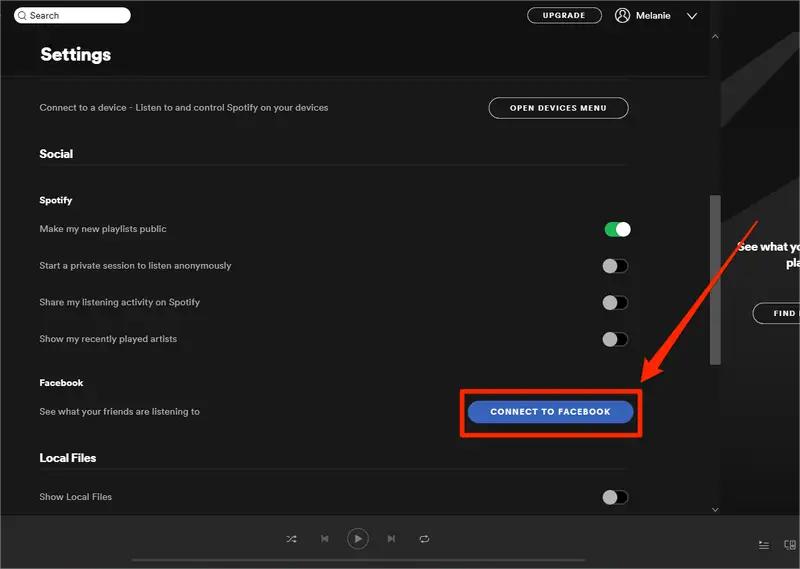
실제로 이를 수행하는 방법에 대한 대체 방법이 있습니다. 데스크톱 앱에서 친구 활동 패널로 이동한 다음 "친구 추가" 버튼을 누릅니다. 팝업 창에서 "Facebook으로 연결"을 클릭합니다. 필요한 모든 세부 정보를 제공한 다음 "로그인"을 클릭합니다. Spotify 계정이 이미 Facebook 계정에 연결되었으므로 친구를 추가하는 방법에 대한 아래 단계를 따르십시오.
데스크탑에 친구 추가
Spotify에 Facebook 계정이 연결되어 있는지 확인하십시오. Spotify 웹 플레이어에서는 작동하지 않습니다. 이미 팔로우하고 있는 친구를 제거하려면 언팔로우할 친구를 찾아 데스크톱 앱의 친구 활동 창에서 이름을 선택하면 됩니다. 팔로잉을 선택하면 텍스트가 "팔로우"로 변경되어 더 이상 이 사람을 팔로우하지 않음을 나타냅니다.
- Spotify 데스크톱 앱을 실행하고 인터페이스 오른쪽에 있는 친구 활동 표시줄로 이동합니다.
- "친구 찾기" 옵션을 클릭하십시오.
- 팔로우 창에서 친구 이름 옆에 있는 팔로우 버튼을 클릭하세요.
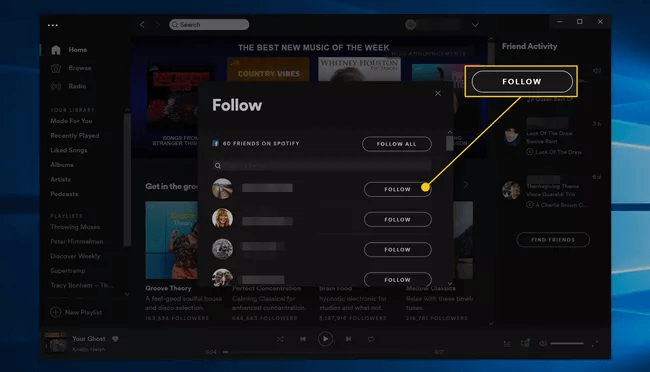
모바일 또는 태블릿에서 친구 추가
- 모바일 앱을 열고 홈 버튼을 클릭합니다.
- 그 직후 설정 버튼을 선택하십시오.
- 창 상단에서 프로필 보기 아이콘을 참조하십시오. 다음을 클릭해야 합니다.
- 그런 다음 점 XNUMX개 아이콘을 선택합니다. 이것은 자세히 옵션을 나타냅니다.
- 표시된 하위 메뉴에서 "친구 찾기"를 선택하십시오. 몇 초 후 Facebook에 친구 목록이 표시됩니다. 모두 추가하려면 "모두 팔로우"를 선택하고, 일부만 선택해야 하는 경우 "사람 추가" 아이콘을 대신 클릭합니다.
때때로 표시되지 않는 Facebook 친구 목록에 특정한 오류가 발생합니다. 이 경우 아래 단계를 참조하여 해결할 수 있습니다.
- 데스크톱에서 브라우저를 실행한 다음 "facebook.com/settings"를 검색합니다.
- 이것을 열면 다음 "앱 및 웹 사이트"를 선택하십시오.
- Spotify 버튼을 찾아 클릭하십시오.
- 마지막으로 "앱 및 웹 사이트" 아래의 응용 프로그램 목록에서 Spotify가 제거되었는지 확인하십시오.
위의 단계를 수행한 후 Spotify로 이동하여 Facebook 계정 연결을 해제합니다. 그런 다음 Facebook을 다시 연결할 때 단계를 반복하십시오. Spotify와 Facebook 간의 연결 광고 액세스 설정을 새로 고칩니다.
2 부분. Facebook 없이 Spotify에 친구를 추가하는 방법
이제 Facebook 없이 Spotify에 친구를 추가하는 방법의 주요 주제로 넘어가 보겠습니다. 확실히, 음악을 좋아하지만 Facebook 계정이 전혀 없는 다른 친구들이 여전히 있습니다. 글쎄, 이것이 사실이라면 Facebook없이 Spotify에 친구를 추가하는 방법에 대해 할 수있는 방법이 있기 때문에 걱정할 필요가 없습니다. 이 친구들의 사용자 이름만 있으면 됩니다. Spotify 사용자 이름을 얻는 방법을 모르는 경우 아래의 자세한 단계를 참조하십시오.
데스크탑 앱을 통해 Spotify 사용자 이름 얻기
- 데스크탑 앱을 실행한 다음 오른쪽 상단 모서리에 있는 프로필 아이콘을 선택합니다. 계정 옵션을 선택해야 하는 새 창이 나타납니다.
- 몇 분 후 계정 개요 창이 화면에 표시됩니다.
- 프로필 탭에서 Spotify에서 사용자 이름을 직접 볼 수 있습니다.
모바일 앱을 통해 Spotify 사용자 이름 가져오기
- Spotify 모바일 앱을 연 다음 홈 버튼을 선택합니다.
- 설정 섹션을 나타내는 톱니바퀴 모양의 아이콘을 선택합니다.
- 설정 창에서 계정 섹션이 표시될 때까지 탐색합니다. 계정 세부정보를 보려면 클릭하세요. 여기에는 사용자 이름이 반드시 포함됩니다.
데스크톱 앱을 사용하여 Facebook 없이 Spotify에 친구를 추가하는 방법
- 응용 프로그램이 컴퓨터에서 열리면 검색 표시줄을 클릭합니다. 이것은 일반적으로 현재 창의 측면에 배치됩니다.
- 보이는 빈 공간에 Spotify:user:username을 입력합니다. 사용자 이름 부분에는 대신 친구의 사용자 이름을 입력해야 합니다.
- 그러면 친구의 프로필로 이동하여 팔로우 버튼을 볼 수 있습니다. 다음에 이 버튼을 클릭하십시오.
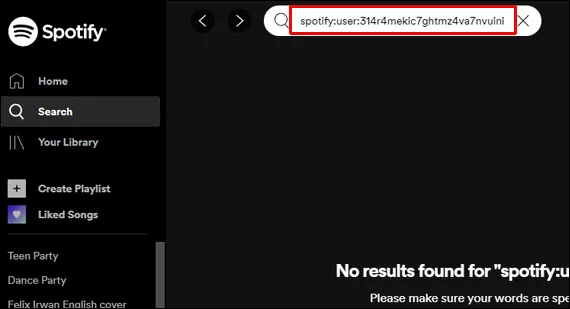
모바일 앱을 사용하여 Facebook 없이 Spotify에 친구를 추가하는 방법
모바일 앱을 사용하여 Facebook 없이 Spotify에 친구를 추가하는 방법에 대한 절차는 데스크톱에서 수행하는 방법과 매우 동일합니다. 따라서 위의 절차를 잘 이해하셨다면 아래의 가이드를 따라하시면 쉬울 것입니다.
- Spotify 모바일 앱을 실행하고 검색 아이콘을 선택하십시오. 모바일 앱에서는 하단에 이 아이콘이 표시됩니다.
- 그것을 선택하고 친구의 사용자 이름을 입력하십시오.
- 다시 말하지만 팔로우 버튼을 클릭하면 현재 음악 취향을 볼 수 있습니다.
3부. 추가 팁: 프리미엄 없이 Spotify에 친구 추가
위의 토론에서 Facebook 없이 Spotify에 친구를 추가하는 방법에 대해 배웠습니다. 이 부분에서는 프리미엄 계정 없이 Spotify에 친구를 추가하는 방법을 다룰 것입니다. 이것이 정말 가능한지 궁금할 것입니다. 이 프로세스는 실제로 수행할 수 있지만 Spotify 시스템 내에서 직접 프로세스를 통해 수행할 수는 없습니다.
이렇게 하려면 Spotify에서 항목을 다운로드하고 변환할 때 제한이 없는 전문 소프트웨어를 사용해야 합니다. 이러한 도구를 사용하면 Facebook이 있든 없든 Spotify 계정이 있든 없든 Spotify 앱 자체가 없든 없든 언제 어디서나 친구와 음악을 공유할 수 있습니다.
필요한 것은 에이뮤직소프트 Spotify Music Converter. 이 도구의 도움으로 응용 프로그램 사용자는 다음을 수행할 수 있습니다. Premium 없이 Spotify 음악 스트리밍. 이 도구를 더 자세히 설명하자면, 5배 더 빠른 속도 덕분에 모든 프로세스를 단시간 내에 완료할 수 있었던 방식을 분명 좋아하실 겁니다. AMusicsoft에는 또한 Spotify 트랙을 MP3 형식으로 변환, 파일에서 DRM 보호를 제거할 수 있으므로 FLAC, AAC, WAV, AC3 및 M4A도 지원합니다.
AMusicSoft는 음악을 스트리밍할 때 원하는 음악 플레이어를 선택할 수 있도록 허용합니다. 이는 사용할 수 있는 장치의 수와 유형에 제한을 두지 않기 때문입니다. 또한 변환된 트랙의 품질도 최고입니다. 마지막으로 AMusicSoft는 결과를 다운로드하는 데 도움을 줍니다.
AMusicSoft를 통해 트랙을 다운로드하는 방법을 확인해 보세요.
1단계: AMusicSoft를 받으세요 Spotify Music Converter 애플리케이션을 다운로드하고 기기에 설치하세요. AMusicSoft 웹사이트에서 이 앱을 받으세요.
2단계: 앱을 열고 Spotify에서 음악 트랙을 추가합니다. 선택한 노래의 링크를 복사하여 붙여넣거나 전체 파일을 음악 변환기로 끌어다 놓기만 하면 됩니다.

3단계: 이제 언급된 사용 가능한 형식 목록에서 하나의 출력 형식을 선택합니다. 변환된 트랙에 대한 출력 폴더도 생성해야 합니다.

4단계: 변환 버튼을 누르고 몇 분 후에 위의 변환됨 탭을 선택합니다.

이렇게 하면 모든 결과가 표시되고 컴퓨터에 다운로드하는 것이 다음 단계입니다.
4 부. 개요
이 게시물은 Facebook 없이 Spotify에 친구를 추가하는 방법에 대한 프로세스가 가능하고 매우 쉽다는 것을 배웠습니다. 프리미엄 계정이 없는 친구를 추가하는 것도 AMusicSoft Spotify Music Converter. 다른 사람과 음악을 쉽고 적절하게 공유하려면 위의 전체 가이드를 따르세요.
사람들은 또한 읽습니다
로버트 패브리는 열렬한 블로거이며, 기술에 관심이 많은 열광자입니다. 그는 몇 가지 팁을 공유함으로써 여러분을 오염시킬 수도 있습니다. 그는 또한 음악에 대한 열정이 있으며, 이 주제에 대해 AMusicSoft에 글을 썼습니다.